在 Microsoft Teams 中邀請人員加入會議
會議之前
在 Teams 行事曆中,排程或編輯會議時,請使用 [新增必要出席者 ] 或 [ 新增選用的出席者 ] 方塊來搜尋並邀請人員。 然後,您可以使用排程小幫手查看每個人的空閒時間。 如需詳細數據,請參閱 排程會議。
您也可以排程 Teams 會議,並從 Outlook 邀請人員。 如需詳細數據,請參閱從 Outlook 排程 Teams 會議。
會議期間
當您在會議中時,選取會議控件中的 人員 ![[人員] 或 [顯示參與者] 按鈕](https://support.content.office.net/zh-tw/media/f74af4a7-4e65-4174-a12a-ae68fa7f00a5.png)
若要詢問受邀加入會議的人員,請指向其名稱,然後選取 [要求加入]。
您也可以在 [ 邀請某人] 或 [撥打號碼 ] 欄位中輸入人員的名稱或電話號碼,以新增先前未受邀的人員。
附註: 最多 1,000 名受邀者可以加入 Teams 會議,並使用聊天、音訊和視訊互動。 受邀者也可以加入已經有 1,000 個參與者的會議, (最多 10,000) 為 僅供檢視的出席者。
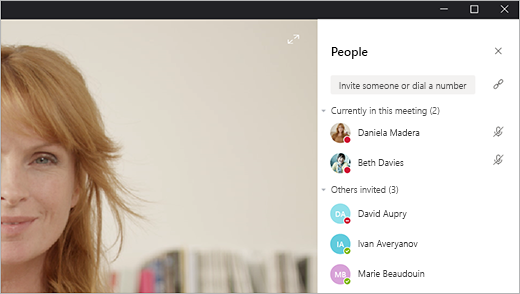
當您在會議中時,點選 [人員 ![[人員] 或 [顯示參與者] 按鈕](https://support.content.office.net/zh-tw/media/f74af4a7-4e65-4174-a12a-ae68fa7f00a5.png)
若要傳送加入會議的提醒給某人,請點選其個人資料圖片,然後選擇 [撥號至會議]。
您也可以點選 [新增人員]![[新增小組] 圖示。](https://support.content.office.net/zh-tw/media/47c9a978-0eb6-4ec7-b164-5d27b0df4239.png)










